1.使用部品材料など
今回は以下の部品類を使用します。名称をクリックすると詳細情報を参照できます。
| No. | 名 称 | 数量 | 参考単価 | 備 考 |
| 1 | 高感度アンプ付きコンデンサーマイクロフォンのキット | 2 | \500 | |
| 2 | CR2032電池電源ボードキット | 1 | \180 | |
| 3 | 006Pアルカリ電池(積層電池) 9V | 1 | \100 | |
| 4 | 電池スナップ(Bスナップ) 縦型 | 1 | \20 | |
| 5 | 耐熱・細径シールドケーブル 3m 2芯シールド | 1 | \680 | |
| 6 | 配線用ワイヤ、絶縁テープ | 少々 | ||
| 7 | カラーボード 450 x 300mm 厚さ5mm | 1 | \110 | 100円ショップで購入 |
2.アナログマイクの製作
2つの高感度マイクアンプキットの基板に、それぞれコンデンサーマイクをハンダ付けします。マイクには+-の極性があります。裏側の電極の形状が違うので、取扱説明書のBOTTOM VIEWと照らし合わせてください。またマイクに熱を加えすぎると内部の素子が破損するので、落ち着いて手際よくハンダ付けしてください。



続いて、基板の端子部分に数cmのワイヤーをハンダ付けします。写真のように、[GND]には黒、[VCC]には赤のワイヤーを使っています。それぞれマイク用電源の+と-につなぐためのものです。[OUT]が音声信号の出力端子で、右マイク・左マイク共に黄色を使っています。
次に、紙工作に使うカラーボードを写真のように適当に切り取って、2つのマイクを左右対照に配置してセロテープなどで固定します。
ノイズの発生を防ぐために、マイクからアンプまでの配線には2芯のシールドケーブルを使用します。左右のマイクのGNDどうしとVCCどうしはそれぞれつないで、電源用の赤色ワイヤーと黒色ワイヤーに一本化します。この時、黒色ワイヤーの接続部にシールドケーブルのシールド線(網線)をハンダ付けします。これはアンプのGNDに接続されることになります。マイク左右の出力は、シールドケーブルの黒と白にハンダ付けします。


以上の配線を図示すると次の通りです。
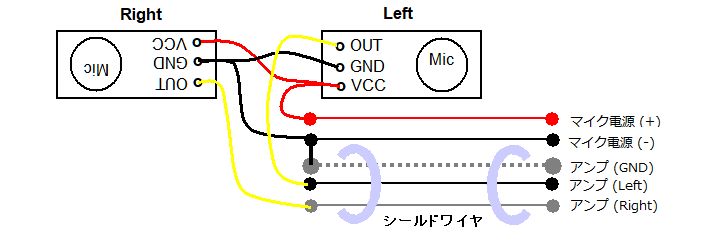
結果的に、マイクからのケーブルは次の3本にまとめられます。
・赤線: マイク用電源 3V(ボタン電池CR2032)の+へ
・黒線: マイク用電源 3V(ボタン電池CR2032)の-へ、シールドケーブルの網線にも接続
・シールドケーブルの網線: ヘッドフォンアンプのGNDへ
シールドケーブルの黒線: ヘッドフォンアンプの左側入力
シールドケーブルの白線: ヘッドフォンアンプの右側入力
コンデンサーマイクは出力(ゲイン)が小さいので、そのままではヘッドフォンアンプに接続しても十分な音量を得ることができません。今回使用するものは基板上に高感度アンプが組み込まれていて、VCCにDC2.5V~5Vを供給することで信号を100倍に増幅してくれます。この20mm x 12mmの小さな基板に、下図のようなオペアンプを使った回路が組み込まれています(図は説明書より転載)。
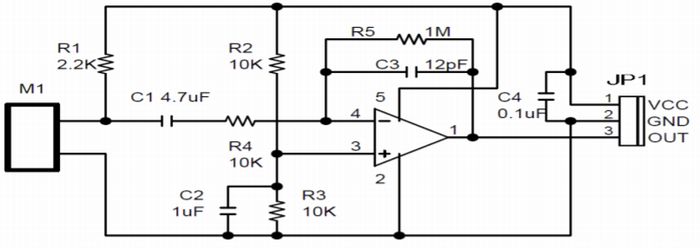
3.アナログ聴力補助ツールの製作
(1)ヘッドフォンアンプの改造
ヘッドフォンアンプの入出力は3.5Φステレオミニジャックですが、テスト用マイクのシールドワイヤと結線できるように、アンプ基板の裏面に線材をハンダ付けします。GNDと左右入力の基板位置は写真・右の通りですが、現物を確認して間違えないようにしてください。ポイントは、青い半固定ボリュームの左右共通部分がGND、その反対側が左右信号入力です。事前にテスターを使って確認しましょう。


(2)マイクとアンプをつなぐ
冒頭で述べたように、アナログ方式はあくまでマイクの性能確認と音質調査が目的なので、きわめて乱暴な配線です。必要に応じて、ショートしないように絶縁テープなどで保護してください。

(3)電源供給
ヘッドフォンアンプの電源には9Vアルカリ角形電池を使用します。端子は独特のスナップなので、電池スナップを使ってヘッドフォンアンプの電源コネクターと接続します。ハンダ付けして、ショートしないように絶縁テープで保護しましょう。
マイクの電源にはコイン形リチウム電池(電圧 3V)を使用します。スイッチがついた電池ホルダーがほしかったので、CR2032電池電源ボードキットを入手しました。何カ所かハンダ付けして組み立てる必要があります。スライドスイッチをOFFにして、マイクの電源コードを電源ボードのターミナルにネジ留めします。


4.アナログ聴力補助ツールの評価
ヘッドフォンアンプにイヤフォンをつなぎます。半固定ボリュームを左いっぱいに回して、音量を最小に絞ります。正しく配線されていれば、電源ボードのスライドスイッチをONにするだけです。
まず、イヤフォンを耳につけないでスイッチを入れてください。音が出ていないのを確認してイヤフォンを装着し、ヘッドフォンアンプの半固定ボリュームを少しずつ右回転して音声が聞こえるのを確認します。マイクの出力が大きいので、ほんの少し右に回したあたりで大きく聞こえます。
音はややこもった感じですが不自然さはありません。イヤフォン出力をUSBオーディオ変換アダプターでとりこんで、efuさん製作の高速リアルタイム スペクトラムアナライザーWebSpectraで表示させてみました(このフリーソフトについては別の折りに取り上げます)。静かな住宅街の一室ですが、エアコンのかすかな音をキャッチしているようです。真ん中のFFT(高速フーリエ変換)の結果を見ると、60Hzあたりにピークができているのがわかります。

次に、Androidスマホにインストール済みの周波数ゼネレーター(Hoel Boedecが配信)で、800Hzの正弦波を発生させてみました。きれいに再生されていて、796.7Hzにピークができています。

アナログ回路では回路を構成するパーツの品質・特性によって音質等が左右されますが、比較的自然な音を再生することができます。構成はマイクと増幅器だけときわめてシンプルで、デジタルでしばしば問題になる出力の遅延も発生しません。音量をフラットに増幅させるだけでさしつかえないなら、十分に聴力補助支援ツールとして使えそうです。
さらに、アンプにフィルター回路を組み付けて、利用者の聴力や好みに合うようにすることも可能ですが、これは大変手間がかかりますし、その利用者の専用器になってしまいます。この点でプロジェクトの対象とするのは難しく、ここまでで打ち切りとします。しかし、今後のデジタル方式を試すに際して、ひとつの基準として参考になると思います。
最後に、このツールには欠陥があることを述べておきます。聞こえやすいようにチューニングが終わったところで、マイクとアンプの両方の電源を切ってから入れ直すと、イヤフォンからブ~ンと大きなノイズが出ます(耳を痛めないように注意!)。この現象は、マイクとアンプ入力の間に4.7μF程度の電解コンデンサーを接続すると解消します。
次回から、音声信号プロセッサーを使用する準備として、OSや音声信号処理用ソフトのインストールなどを行います。それでは、お楽しみに!